WPS演示(PPT)怎么做竖版的?
在WPS演示(PPT)中,只需进入页面设置→幻灯片大小→选择“自定义大小”并将幻灯片方向设置为纵向(竖版)”,即可将所有幻灯片一键切换为竖版布局,并可结合母版、主题模板与导出选项实现移动端、海报及大屏幕播放等多场景适配。

为什么要使用竖版PPT
适用场景
在各种展示和传播场景中,竖版PPT有着独特的优势,能够满足多种需求:
-
社交媒体推广:适用于微信朋友圈、微信公众号推送的竖屏海报和H5展示。
-
手机端观看:结合快手、抖音等短视频平台,保证文字与画面更好阅读。
-
广告机与数字标牌:商场广告屏、展会大屏等通常为纵向排布。
-
电子请柬与证书:邀请函、荣誉证书等需竖版排版,更加正式美观。
-
图文海报与信息图:利用竖版长条布局,展示数据和流程时层次更清晰。
主要优势
与传统横版PPT相比,竖版格式在视觉冲击和用户体验上具备以下核心优势:
-
提高可读性:长条形布局符合手机用户的阅读习惯,减少上下滑动量。
-
聚焦重点:内容按自然阅读顺序从上至下展示,更易引导视线。
-
视觉冲击力强:竖版海报更具有冲击感,适合宣传与引流。
-
多场景兼容:一套竖版PPT可同时用于线上推送、线下海报和大屏展示。
-
快速制作:只需更改页面方向,即可快速获得竖版模板,省去重新设计成本。
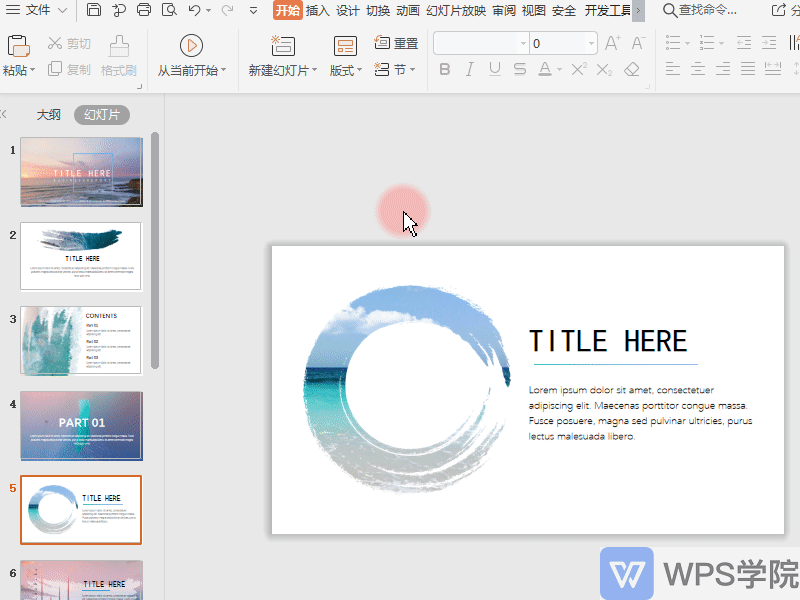
幻灯片页面方向设置
进入页面设置界面
要切换幻灯片方向,首先打开“页面设置”面板:
-
在WPS演示主界面,点击顶部功能区的“设计”选项卡;
-
在“设计”工具栏右侧,找到并点击“页面设置”按钮;
-
弹出“幻灯片大小”对话框,预览当前页面方向和比例。
自定义大小与方向
在“幻灯片大小”对话框中,进行竖版配置:
-
选择“自定义大小”,可在下拉菜单中选择常用尺寸(如A4 纵向)。
-
将“方向”下的“幻灯片”选项改为“纵向”,完成基本切换。
-
若需手机屏幕比例,选择“宽度:1080,高度:1920”或“720×1280”自定义数值。
-
点击“确定”后,系统会提示“最大化”或“保证适合”,可根据内容量选择。
-
页面立即转换为竖版布局,原有内容会按比例缩放或重新排布。
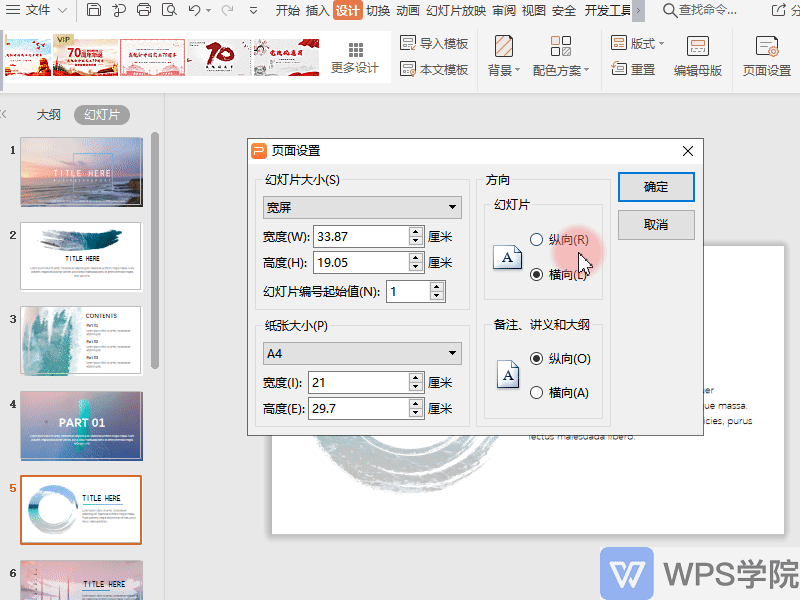
内容布局与排版要点
标题与正文分区
竖版PPT的排版思路应遵循“上重下轻”的布局:
-
标题区:占页面上方20%-25%区域,字号应明显大于正文。
-
内容区:正文与图表分层呈现,每行段落间需保持1.2倍行距。
-
底部区:放置页脚、Logo或版权信息,不要过度占用可视区域。
-
留白设计:内容与页面边缘保持至少5%的安全距离,避免拥挤。
-
分栏与分块:对多条信息可采用子区块或浅色底纹区分,突出层级。
图文混排与SmartArt
在竖版页面中使用图形和数据可视化需注意:
-
图片:优先选用纵向或正方形裁剪,避免横向长图被压缩。
-
图表:柱状图、流程图可采用纵向排列,SmartArt列表使用竖排样式。
-
SmartArt:在“插入”→“SmartArt”中,挑选“列表-垂直选项”或“垂直流程”模板。
-
图标与符号:使用与主题色一致的扁平化图标,提高统一性。
-
动画:竖版PPT上滑动或淡入动画更符合阅读习惯,减少左右移动。
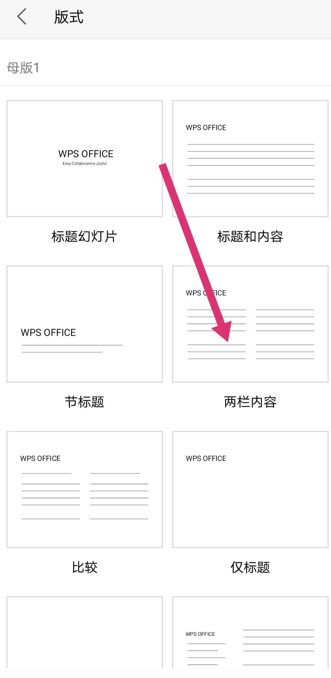
母版与主题模板
在母版视图创建竖版母版
为了批量应用统一样式,建议先在母版中进行设置:
-
点击“视图”→“母版视图”→“幻灯片母版”;
-
在母版页面中进行页面方向确认并设置页边距和网格。
-
插入Logo和页脚元素,调整好位置后可同步到所有幻灯片。
-
保存后关闭母版视图,后续编辑的幻灯片将自动继承竖版布局和样式。
应用官方与第三方模板
WPS自带及在线模板中也有专为竖版设计的主题:
-
在“设计”→“主题”面板中,搜索关键词“竖版”“海报”“移动端”;
-
右键点击选定模板,选择“应用到所有幻灯片”;
-
如需更多样式,可点击“在线模板”按钮,下载官方或第三方优质设计包;
-
对于企业用户,可将自定义模板导入共享模板库,实现团队统一输出。
导出与分享
导出为PDF与图片
竖版PPT完成后,常用于线上展示可导出PDF或图片:
-
点击“文件”→“导出为”→“导出为PDF”,在弹窗中勾选“纵向幻灯片”;
-
点击“另存为”→选择PNG/JPG格式,并勾选“每张幻灯片为单独文件”;
-
图片分辨率可在选项中调整至300dpi,保证打印或高清展示效果;
-
导出后的文件可直接在微信、邮件或社交平台中分享。
导出为视频与HTML5
对于需要动态展示或嵌入网页的场景,可选择视频或HTML格式:
-
点击“文件”→“导出”→“生成视频”,视频比例与页面一致;
-
在“生成选项”中选择帧率(30fps/60fps)与分辨率(1080×1920);
-
导出完成的视频可在抖音、快手等平台直接上传播放;
-
若需在网页中播放,可导出为HTML5包,在公众号或H5页面中嵌入链接。
移动端与大屏适配
手机竖屏播放
为保证在手机端的观感,可做以下设置:
-
在页面设置中使用手机屏幕常用分辨率;
-
在动画选项中启用“自动播放与循环”,适合短视频平台;
-
导出视频时选择“竖屏全屏播放”模式,减少黑边;
-
将视频上传至微信小程序、公众号图文或短视频平台,用户滑动查看更自然。
广告机与数字标牌
竖版PPT在广告机上也广泛使用:
-
广告机通常支持1080×1920或3840×2160竖屏分辨率;
-
导出视频时可勾选“保留原始比例”,避免拉伸失真;
-
对于多机联网播放,可将视频放置在U盘根目录,并设置循环播放;
-
在广告机后台设置“自动开机播放”,无需人工干预,长期运行稳定。
高级技巧与快捷操作
快捷键设置
提高制作效率,可自定义常用命令的快捷键:
-
在“文件”→“选项”→“自定义功能区”→“键盘快捷键”中添加;
-
为“页面设置”“母版视图”“导出为视频”等命令分配快捷组合;
-
使用Ctrl+Alt+P快速打开页面设置,Ctrl+Alt+M打开母版视图;
-
结合F5和Shift+F5预览幻灯片时,立即切换至竖屏模式查看效果。
模板保存与团队共享
将竖版PPT模板保存为.dpt,便于后续快速新建:
-
在“文件”→“另存为模板”中选择“演示模板(*.dpt)”;
-
将模板放入WPS的个人模板目录,或上传至企业云盘;
-
新建演示时,从“个人模板”中选取,省去重复设置;
-
团队共享模板可保证所有成员输出风格一致,提升品牌形象。
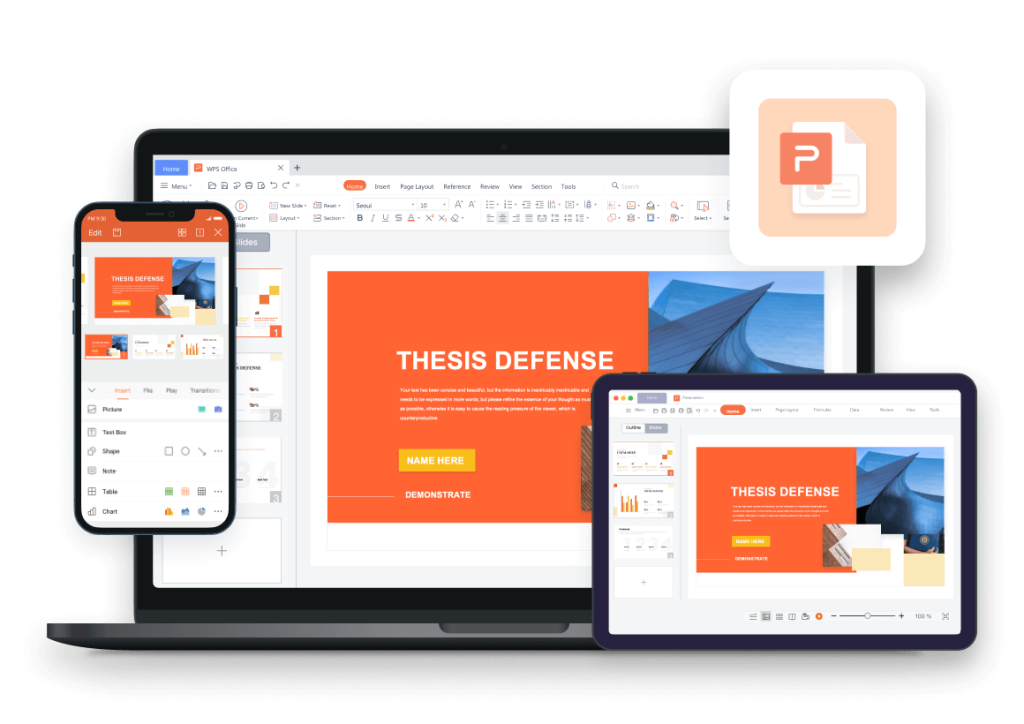
常见问题与解决方案
横版内容直接旋转失真
-
问题:直接选中所有内容旋转90°会导致文字、图形错位或失真。
-
解决:务必使用“页面设置”切换方向后再重新排版,保证文字清晰。
内容超出可视区域
-
问题:竖版页面高度增加,原有横版图表或图片可能过大。
-
解决:在导出前调整对象大小,或在母版中预留更多上、下留白。
导出后比例不准确
-
问题:PDF或图片导出后出现裁剪或黑边。
-
解决:在导出时选用“页面适应”模式,并确保所选纸张方向与幻灯片方向一致。
横版PPT能否一键复制成竖版?
竖版PPT在横屏投影时怎么办?
如何让竖版母版同时应用于新建多页?
在WPS中切换字号单位(如“磅”与“号”),打开文档后选中文本,点击“开始”标签…
在WPS表格中查找人名,可使用“查找”功能。按快捷键【Ctrl+F】或点击菜单栏…
在WPS表格中制作组合图表,首先选中需要的数据区域,然后点击“插入”选项卡中的“…
在 WPS 表格中插入图片可以通过功能区命令、鼠标拖拽或右键菜单三种简单方式,一…
WPS Office支持丰富的AI功能,用户只需在最新版WPS文字、表格和演示中…
在WPS文字中,只需点击“页面布局”选项卡里的“水印”下拉菜单,选择“文字水印”…

